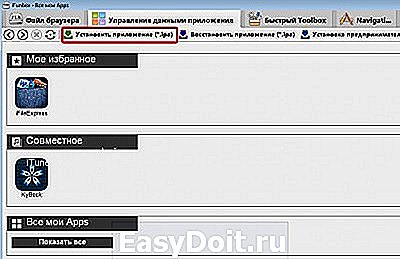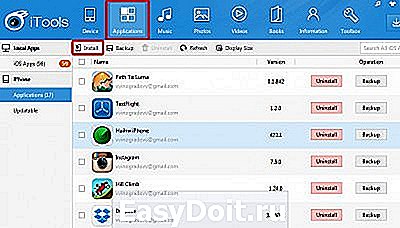Инструкция: как установить программу на iPhone через *
Инструкция: как установить программу на iPhone через *.ipa файл
время чтения: 3 минуты

Многие владельцы яблочных мобильных устройств, которые делают джейлбрейк iPhone, взламывают систему для расширения функциональных возможностей гаджета и установки твиков из Cydia. Но джейлбрейк также позволяет устанавливать взломанные приложения. В этом материале мы подробно разберем, как установить ipa файлы на iPhone.
В первую очередь для установки ipa файлов нужно сделать джейлбрейк.
Как скачать AppSync
Еще одним обязательным элементом является приложение AppSync, которое позволяет устанавливать и использовать взломанные игры и программы. Скачать и установить его можно в магазине Cydia.
- Запустить Cydia.
- Открыть вкладку Репозитории.
- Нажать Правка – Добавить.

Вам потребуется перезагрузить iPhone после установки AppSync.
Установка ipa приложений с помощью iTunes
Самый простой и наиболее приемлемый для большинства пользователей iPhone метод установки ipa без джейлбрейка – это использование iTunes.
Для этого вам понадобится:
- Скачать и установить последнюю версию iTunes.
- Скачать нужное приложение или игру в виде ipa-файла.
- Открыть файл в iTunes (дважды кликнуть по файлу). Программа будет добавлена в iTunes — iTunes Программы.

Установка ipa с помощью сторонних утилит
На сегодняшний день есть несколько программ, которые заменяют собой iTunes. Почти все из них позволяют устанавливать приложения на iPhone. Самыми популярными утилитами являются – iFunBox и iTools.
iFunBox
Отличительной возможностью iFunBox является высокая скорость работы. Однако приложение не обладает красивым интерфейсом — разработчики сосредоточили свое внимание на функциональных возможностях.
Для установки программы с помощью iFunBox нужно:
- Скачать и установить менеджер iFunBox.
- Скачать нужную программу.
- Подключить смартфон или планшет к ПК.

В работе iFunBox есть один нюанс.
Разработчики не рекомендуют устанавливать приложения, размер которых превышает 1 Гб. После установки игры она может вылетать после начальной заставки.
iTools
Приложение iTools в отличие от iFunBox обладает современным интерфейсом. Но во всем остальном утилиты похожи.
- Скачать и установить iTools.
- Скачать ipa файл.
- Подключить iPhone к ПК.
- Открыть iTools.
- Перейти во вкладку Applications.

Приложение vShare также является очень популярным, но принцип его работы несколько отличается от остальных. Все дело в том, что доступные приложения и игры хранятся на сервере vShare, что намного упрощает процесс установки.
Для установки приложений с помощью vShare нужно:
- Открыть Cydia.
- Подключить репозиторий http://repo.appvv.com/ .

iphone-gps.ru
Как скачивать приложения на iPhone
Существует много способов скачать мобильное приложение на IPhone. Как официально и неофициально скачивать нужные программы без оглядки на ограничения операционной системы IOS.
Где в Айфоне скачивать приложения
Компания Apple предложила клиентам 2 официальных способа установить приложение на IPhone:
- скачать его через App Store без промежуточных устройств. Для этого понадобится мобильный интернет;
- скачать его через iTunes. Для этого понадобится старая версия программы и персональный компьютер или ноутбук.
Чтобы воспользоваться любым из описанных способов понадобится учетная запись для использования служб корпорации Apple – Эппл ID. Прежде чем подробнее описать установку программ, расскажем, как получить ID, если его нет:
- Откройте раздел «Настройки» на IPhone.

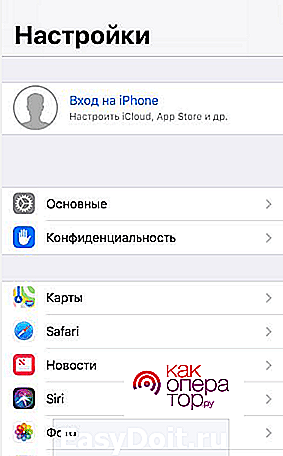
- Нажмите «Нет Apple ID или забыли его?».

- Нажмите на кнопку «Создать Apple ID бесплатно».
- Введите дату рождения и своё имя.
- Нажмите кнопку «Далее».
- Введите данные для авторизации. Среди них будет графа электронной почты – можно указать как свою, так и воспользоваться бесплатным email от Apple.
Apple ID позволит беспрепятственно пользоваться всеми сервисами и службами компании. Доступ к нему придется подтверждать при каждом действии, вносящем изменения в систему, иногда даже при установке нового приложения на айфон.
Apple ID можно аналогичным способом создать с компьютера через программу iTunes или официальный сайт компании по ссылке.
Через App Store
App Store – сборник приложений от Apple, аналог Google Play Маркета для Android-устройств. App Store всегда предустановлен на IPhone любой версии, поэтому чтобы открыть его поищите синюю иконку с буквой «А» на рабочем столе мобильного устройства.

Чтобы скачать программу:
- Откройте App Store.
- Для выбора приложений система предлагает 3 варианта. Воспользуйтесь любым из них:
- Графу поиска в правом верхнем углу экрана. Нажмите на неё и введите название нужной программы.
- Список подборок на главной странице системы. Варианты построчно разбиты по категориям. Вы можете пролистывать их как горизонтально, так и вертикально.
- Раздел «Топ-чарты». Кнопка находится в нижней панели системы. На странице «Топ-чарты» экран разбивается на 3 столбца-раздела – «Платные», «Бесплатно» и «Топ кассовых».
Вместе с иконкой для каждой программы указаны её название, категория и рейтинг.
- Напротив иконки с необходимой программой будет кнопка «Загрузить», или кнопка с указанием цены. Нажмите на неё.Если напротив иконки приложения находится кнопка «Открыть», значит программа уже стоит на вашем IPhone. Если напротив иконки приложения – кнопка с облаком и стрелкой вниз, значит вы уже ранее скачивали программу, и она доступна для загрузки из ICloud.
- Возможны 2 варианта:
- Если вы нажали кнопку «Загрузить» ранее, нажмите «Установить».
- Если вы ранее нажали на стоимость, нажмите «Купить».
- Дождитесь окончания загрузки. Система будет отображать процесс в App Store и на рабочем столе IPhone, для этого там появится иконка будущего приложения.
Чтобы купить приложения, укажите свои платежные данные в настройках App Store.
Для каждого приложения в Эпп Стор вы можете открыть подробную информацию. Для этого нажмите на его иконку. Кроме информации, доступной ранее здесь можно посмотреть:
- скриншоты и ролики разработчиков ПО;
- подробное текстовое описание;
- информацию об обновлениях;
- информацию о версии, размере файлов, возрастных ограничениях, совместимости и языках;
- отзывы пользователей с оценками;
- ссылки на приложения-конкуренты во вкладке «Похожие».

Главная сложность App Store – для скачивания нужен мобильный интернет или Wi-Fi подключение к проводной сети. Если их нет, можно загрузить приложения с компьютера через iTunes.
Через iTunes
C версии 12.7 программа для компьютеров iTunes перестала поддерживать вкладку «Программы» и доступ в App Store. Поэтому, чтобы скачивание удалось, нужно искать старый iTunes на сторонних сайтах. Рекомендуем скачать версию 12.6.
Попробуйте скачать iTunes на специализированном сервисе или с Яндекс Диска по ссылке. Общий вес ПО – 193-260 МБайт в зависимости от выбранной версии ОС и программы.
Чтобы ПО после установки автоматически не обновилось уберите соответствующую галочку в последнем окне инсталлятора.
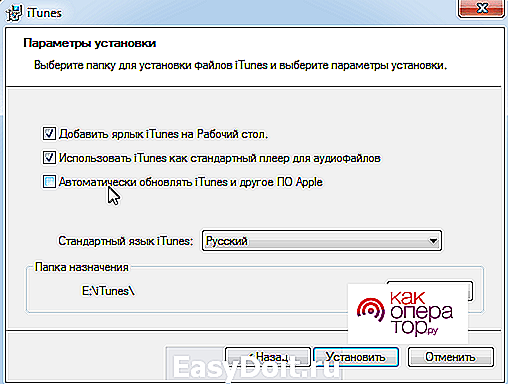
Скриншот 6 – Установка iTunes
Чтобы скачать мобильное приложение на компьютер:
- Запустите iTunes.
- В правом верхнем углу нажмите на название раздела «Музыка».
- В открывшемся диалоговом окне выберите «Править меню».

- Поставьте галочку напротив «Программы».
- Кликните левой кнопкой мыши на кнопку «Готово».
- Повторно откройте диалоговое окно из шага 3.
- Выберите «Программы».
- Нажмите «Программы в App Store», чтобы войти в список приложений.
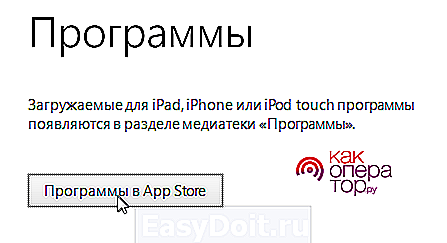
- В вашем распоряжении 3 способа выбора приложений – через поиск, главную страницу или боковое правое меню-фильтр. Найдите нужную программу.
Варианты категорий правого меню-фильтра открываются по нажатию на название текущей категории. При первом запуске программы выставленная категория – «Все категории».
- Нажмите на название или иконку выбранного варианта. Не все приложения подойдут для любых IPhone. Разработчики программного обеспечения отказываются от поддержки старых версий IOS. Поэтому перед скачиванием прочитайте информацию о совместимости.
- В открывшемся окне нажмите на кнопку «Загрузить» или «Купить» с ценой программы. В правой части кнопки «Купить»/ «Загрузить» нарисована стрелка. При нажатии на неё появляется контекстное меню. В нем вы можете добавить приложение в список желаний, рассказать о нем друзьям, подарить его или скопировать ссылку.
- Укажите данные Apple ID для авторизации в системе.
- Нажмите на кнопку «Получить».
Окно подробного описания приложения аналогично тому, что вы наблюдаете в App Store с мобильного приложения.
ITunes может параллельно загружать несколько программ, для этого нужно отметить чек-бокс напротив соответствующего пункта во всплывающем окне загрузок.
В любое время вы сможете установить скаченную программу на любой IPhone. Для этого:
- Запустите iTunes.
- Подключите мобильное устройство к компьютеру через USB-разъем.
- Разрешите компьютеру доступ к устройству в появившемся диалоговом окне.
- Нажмите «Доверять этому компьютеру» на экране IPhone.
- Нажмите на кнопку в виде смартфона в левой верхней части окна компьютерной программы.
- В левом боком меню выберите раздел «Программы».
- Выберите нужное приложение из списка и нажмите «Установить» напротив его названия.
- Нажмите «Применить» в нижней части окна.
- Если хотите установить все, скаченные через iTunes, программы разом, вместо шагов 7 и 8 нажмите «Синхронизировать» в правой нижней части окна.
- При первой синхронизации/ установке нажмите «Авторизовать» в появившемся диалоговом окне. Введите данные Apple ID и снова нажмите на кнопку «Авторизовать».
Процесс установки приложения будет отображаться, как на компьютере в приложении iTunes, так и на рабочем столе IPhone.
Альтернативные магазины приложений
В интернете создано несколько альтернатив App Store. В отличие от него, там вы сможете найти программы с дополнительными функциями и премиум-версии бесплатно.
Zestia
Как бы не старались разработчики IOS ограничить использование своих устройств официальными магазинами и возможностями, неофициальные альтернативы есть. Одна из них – магазин с неофициальными приложениями Zestia.
Перед установкой узнайте UDID-код вашего IPhone. UDID – уникальный ID, который генерируется в системе на основании идентификаторов плат и модулей внутри IPhone. Чтобы узнать UDID:
- Откройте ссылку в любом мобильном браузере на IPhone.
- Нажмите на кнопку «Tap to find UDID».
- Подтвердите установку сертификата «Profile Service».
- Скопируйте или запомнить UDID.
- Нажмите «Send UDID via E-mail», чтобы отправить уникальный идентификатор себе на электронную почту.
Чтобы установить Zestia на IPhone.
- Откройте ссылку в мобильном браузере.
- Нажмите на кнопку «Install directly to your iDevice».
- Подтвердите установку и введите авторизационные данные Apple ID.
- Выполняйте инструкции системы до полной установки приложения.
Разработчики IOS противодействуют установке неофициальных программ. Поэтому, при установке Zestia, тщательно следуйте инструкциям. К примеру, несколько лет назад требовалось изменить дату в системных настройках IPhone на 2011, чтобы инсталляция прошла успешно. После окончания установки дату можно было вернуть на место.
Чтобы Zestia полноценно работала при первом запуске в разделе «Device Management» введите:
- UDID-идентификатор;
- адрес электронной почты, привязанной к Apple ID.
Внутри приложения вы также найдете функцию поиска и выбора по категориям. Категории представлены в таблице.
| № | Название категории | Краткое описание категории |
| 1 | Tweaked Applications | Программы с расширенными возможностями, к примеру Youtube, из которого можно скачивать видеоролики |
| 2 | Cydia Applications | Приложения, которые можно установить при условии доступа к файловой системе IPhone (джейлбрейке). |
| 3 | Official Applications | Официальные программы из App Store |
| 4 | Hacked Games | Взломанные игры |
Всего Zestia предлагает более 1500 приложений и игр.
Если Zestia не пришлась по вкусу, чтобы её удалить:
- Зайдите в настройки IPhone.
- Откройте раздел «Основные».
- Нажмите на «Профили».
- Откройте приложение из списка.
- Нажмите «Удалить».
Cydia Impactor
Чтобы скачивать неофициальные приложения с Cydia не нужно взламывать своё IOS-устройство. В отличие от Zestia, Cydia устанавливается на компьютер и загружает ПО на IPhone через USB-шнур.
Чтобы скачать программу, откройте ссылку.
Программа Cydia понимает файлы только в формате архивации приложений Apple IPA.
Перед тем как запустить программу:
- Откройте браузер на компьютере и перейдите по ссылке.
- Авторизуйтесь с помощью Apple ID.
- Нажмите «Создать пароль» под надписью «Пароли приложений».
- Укажите произвольный ярлык для пароля.
- Запомните код под надписью «Ваш пароль приложения».
Чтобы установить приложение:
- Запустите программу Cydia.
- Подключите IOS-устройство к компьютеру USB-шнуром.
- Перетащите IPA-файл в окно Cydia.
- Нажмите «Start» в окне Cydia.
- Укажите E-mail из Apple >Переносим с ПК на телефон и обратно
Владельцы IPhone могут хранить ненужные приложения на компьютере и возвращать их на мобильное устройство по мере надобности. Для этого достаточно программы iTunes версии ниже 2.7. Чтобы переместить приложения с IPhone на временное хранение в компьютер воспользуйтесь меню компьютерной версии iTunes: «Файл» – «Переместить покупки с IPhone».
Как передать программы обратно на мобильное устройство мы уже подробно описали в разделе iTunes.
Приложения, скаченные с помощью iTunes, хранятся в отдельной папке. Чтобы в неё войти, откройте системную папку «Музыка» на ОС Windows и пройдите по маршруту – «iTunes» – «iTunes Media» – «Mobile Applications». Все файлы сохраняются в формате .ipa.
Загрузка софта для iPhone с джейлбрейком
IOS – ограничивает пользователям установку сторонних приложений и работу в системных папках. Изменить ситуацию можно с помощью джейлбрейка – Apple-аналога root-прав для Android. С джейлбрейком вы сможете удалять, изменять те файлы и папки, которые нужно. Чтобы с помощью специальных прав устанавливать неофициальные приложения, придется воспользоваться дополнительным софтом.
Чтобы система не ограничивала вас даже с джейлбрейком, рекомендуем установить утилиту AppSync. Она снимает ограничения на установку неофициального ПО. Добавьте репозиторий https://www.dev.iguides.ru/ и установите программу с помощью Zestia или Cydia. Без неё выполнение дальнейших инструкций бесполезно.
iFunBox
iFunBox – почти обычный файловый менеджер для компьютера. С ним можно управлять мобильными IOS-устройствами через ПК. Без подключенного USB-шнуром IPhone/IPad – программа ничего не делает.
Скачайте iFunBox по ссылке.
Как только вы присоединили свое мобильное IOS-устройство:
- Откройте раздел «Устройство» в верхнем меню программы на компьютере.
- В левом боковом меню iFunBox кликните правой кнопкой по пункту «Программы». Он может быть свёрнут под наименованием вашего IPhone.
- Нажмите «Установить приложение».
- Найдите файл нужного приложения с расширением «.ipa» на компьютере и откройте его из диалогового окна программы iFunBox.
- Дождитесь сообщения об успешной инсталляции.
- Отсоедините IOS-устройство.
Разработчики iFunBox не рекомендуют устанавливать с помощью программы мобильные приложения больше 1 ГБайта.
iTools
Представлен разработчиками как альтернатива официальной программы iTunes.
Установите программу по ссылкам на Windows и на Mac.
Чтобы установить приложения через iTools:
- Откройте программу на ПК.
- Подключите IOS-устройство.
- Перейдите в раздел «Устройство» верхнего меню.
- Перейдите в раздел «Устройство» левого бокового меню.
- Откройте раздел «Приложение».
- Нажмите «Установить».
- Найдите файл нужного приложения с расширением «.ipa» на компьютере и откройте его из диалогового окна программы iTools.
- Дождитесь окончания установки.
- Отсоедините IOS-устройство.
Установка недоступного для страны приложения
Законодательство в разных странах ограничивает распространение тех или иных приложений. Apple давно разработал и применяет систему разграничения доступа – вам будут доступны только те программы, которые не нарушают закон в вашем государстве.
Чтобы обойти запрет:
- Зайдите в настройки IPhone.
- Выйдите из аккаунта Apple.
- Создайте новый аккаунт Apple, как мы описывали в начале статьи. Вместо собственного укажите адрес дома в стране, в которой нужное приложение разрешено. Выбирайте реальный адрес, для этого используйте картографы от Яндекс или Google. Не заполняйте ненужные графы.
- Устанавливайте нужное приложение любым способом.
Установка бета-версий недоступного приложения
Иногда нужно установить новую или бета-версию приложения, а оно недоступно для скачивания из официальных источников. Чтобы решить проблему, рекомендуем:
- Проверить официальный сайт разработчиков приложения. Возможно они уже создали алгоритм установки или обновления в обход App Store. К примеру, так сделал популярный мессенджер Телеграм. С 2018 года его можно установить со сторонней ссылки и обновлять через другие репозитории.
- Проверьте сервис Zestia – у них есть специальные разделы для взломанного, неофициального и модернизированного ПО.
- Найдите .ipa файл нужного приложения через поисковые системы и установите его с использованием программ iFunBox или iTools.
Операционная система IOS пытается ограничить пользователя в действиях гораздо больше, чем Android. Но всегда есть обходные пути и способы разблокировать возможности по установке, удалению и изменению нужных программ. Читайте наши статьи и пользуйтесь своими IPhone правильно.
kakoperator.ru
Как скачивать программы (игры) на iPhone и iPad + обзор разделов App Store
Да простят нас постоянные наши читатели за этот пост :). Многие наши статьи и обучающие материалы направлены на активных пользователей iPhone, iPad или Mac. Однако ряды любителей «яблочной» техники пополняются ежедневно тысячами новичков. Специально для тех, кто только что обзавелся первым iДевайсом, мы расскажем как установить на него первые приложения и можно ли скачать на Айфон приложение Плей Маркет (Google Play).

Как установить приложения и игры на iPhone, iPad или iPod Touch
Как скачать Плей Маркет (Google Play) на Айфон, или немного про App Store
Программы Плей Маркет (Google Play) в iOS на iPhone и iPad — НЕ СУЩЕСТВУЕТ! Плей Маркет (Google Play) предназначен только для устройств на базе Android, тогда как интернет-магазин контента (программ и игр) для телефонов и планшетов Apple называется App Store.
Попасть туда можно двумя способами: через компьютер и непосредственно на самом iДевайсе. В первом случае Вам понадобится установленная программа iTunes, скачать которую можно на этой странице. Вообще, без неё никуда не деться и устанавливать её нужно в любом случае. С помощью iTunes можно скачивать и устанавливать программы и игры, загружать музыку, фото и видео с компьютера, синхронизировать контакты, почту и заметки. Если Вы счастливый обладатель компьютера Mac, то iTunes будет установлен на нем по умолчанию, тогда как для любого компьютера с Windows программу необходимо скачать.

В App Store можно попасть еще прямо с iPhone, iPad или iPod Touch. Для этого достаточно найти соответствующую иконку программы на рабочем столе iДевайса.
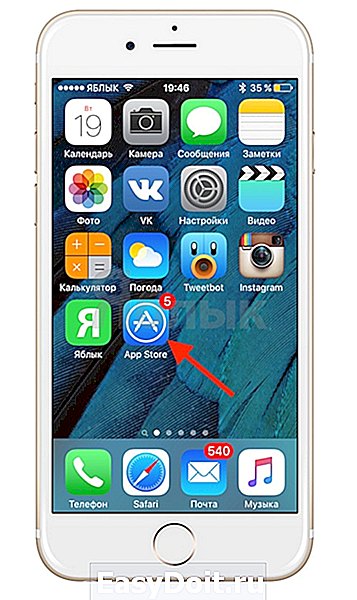
В App Store присутствует не только платный контент. В магазине достаточно большое количество приложений и игр распространяющихся бесплатно. Регулярно некоторые популярные и не очень приложения на время становятся бесплатными или сбрасывают цену в несколько раз. Обычно это происходит к какому-нибудь празднику или событию.

Для скачивания любого приложения или игры необходимо обязательное наличие учетной записи Apple ID. Самая подробная инструкция в Интернете по регистрации Apple ID находится здесь.
Что такое Apple ID?
Это идентификатор (логин), с помощью которого можно совершать загрузку контента из App Store или из Mac App Store (это такой же магазин программ и игр, только не для iPhone и iPad, а для компьютеров Mac). Это очень удобно, ведь при обновлении или смене Apple-техники Вы всегда сможете заново скачать все, загруженные (купленные) ранее приложения. Кроме того, можно обходиться одним Apple ID для всей семьи и всех «яблочных» устройств в доме.
Чтобы быстро разобраться, как создавать Apple ID — читайте нашу инструкцию. Будьте готовы к тому, что придется придумать сложный пароль, который будет состоять из заглавных и строчных букв латинского алфавита и цифр.
Все покупки и бесплатные загрузки привязываются к Вашему Apple ID, а не к Вашему iPhone или iPad. Поэтому постарайтесь запомнить или сохранить в надежном месте данные для входа в учетную запись Apple ID.
Когда Apple ID создан можно смело отправляться за покупками в App Store. Для этого потребуется подключение к интернету. Это может быть как Wi-Fi в Вашем доме, бесплатная точка доступа в кафе или парке, так и мобильный интернет.
Описание разделов App Store
Первый раздел, встречающий нас в магазине приложений — «Подборка«, в котором специалисты и маркетологи выстраивают различные популярные программы и игры, рекламируют новинки и знакомят нас с акциями и скидками. Отсюда же можно перейти в раздел «Категории» и выбрать направление интересующих приложений.
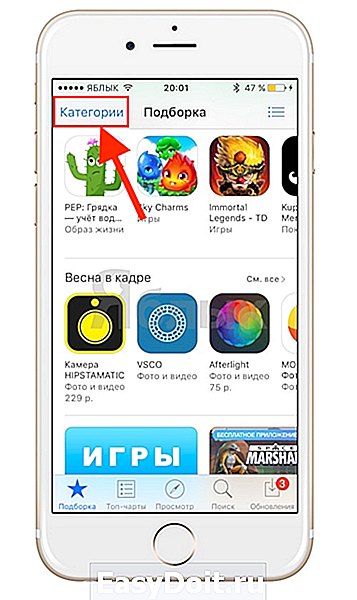
Кроме этого можно просматривать раздел «ТОП-чарты«. Это рейтинг программ и игр в трех категориях. Первая отображает самые скачиваемые на данный момент платные приложения, вторая — бесплатные, а в третей «ТОП-кассовых» отображены наиболее популярные приложения.

Стоит отметить, что некоторые приложения, являясь бесплатными, содержат встроенные покупки. Продавать за реальные деньги внутри приложений могут игровую валюту, предметы и улучшения для персонажа, автомобиля или космического корабля, животных и растения на ферму, новые игровые уровни и тд.
ПО ТЕМЕ:

В последнее время многие разработчики стали продавать даже время. Например, авторы игры Real Racing 3 (которая распространяется бесплатно) установили временное ограничение при покупке, улучшении или ремонте авто. Придется или платить или ждать по несколько часов для совершения нужного действия. Энтузиасты даже подсчитали, что полное прохождение этой игры либо обойдется в несколько сотен долларов, либо займет около месяца чистого ожидания.
Часто встроенные покупки за реальные деньги завуалированы и могут выглядеть, как покупка за игровые деньги. Иногда в прессе всплывают новости о несчастных родителях, ребенок которых совершил покупок в игре на круглую сумму. Не стоит пугаться, ведь есть способ заблокировать трату средств через программы и игры. Всем новичкам мы рекомендуем для начала обязательно воспользоваться им. Лишь через некоторое время, когда Вы четко уясните, где пытаются «содрать» реальные деньги и не будете на это реагировать, можно будет включить встроенные покупки.
Вернемся в App Store. Раздел «Просмотр» разбит на три части, в одной из которых модераторы Apple предлагают ознакомиться с некоторыми собственноручно составленными тематическими сборниками приложений, во второй расположен раздел Популярное рядом, который предлагает пользователю приложения, которые популярны в его регионе. Здесь же дублируется и раздел Категории, доступный также из вклади Подборка.
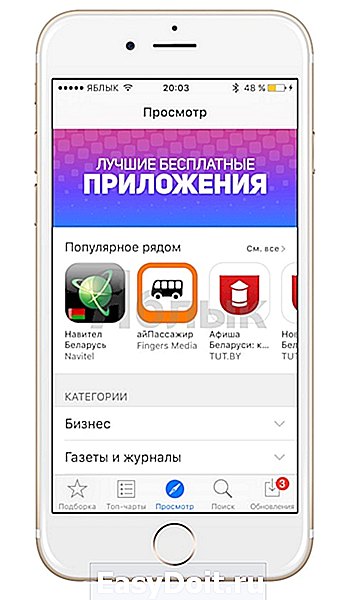
Следующий раздел — «Поиск«. Тут все понятно, вписываете либо назание приложения, либо ключевые слова.
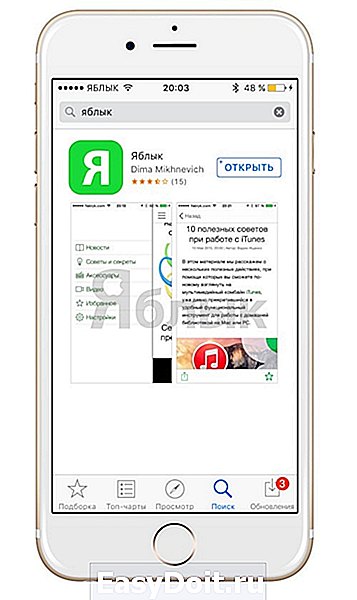
В последнем разделе «Обновления» будут отображаться текущие обновления для установленных на Вашем устройстве программ и игр. Отсюда же их можно будет и обновить. Кроме того, здесь же отображаются все покупки для Вашего Apple ID, в том числе и загруженные приложения с других устройств.
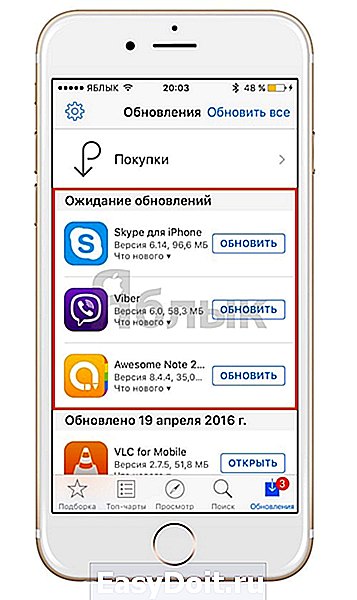
Для загрузки приложения или игры необходимо нажать на соответствующую кнопку (с ценой — для покупки платного или «загрузить» для скачивания бесплатного).

Напротив некоторых приложений и игр в App Store на iДевайсе вместо кнопки скачивания может отображаться иконка «облака со стрелкой». Это значит, что данное приложение уже было куплено или загружено Вами на другом устройстве. Скачать приложение можно нажав на это «облако». Если программа или игра была платной, то деньги повторно списываться со счета не будут.

Обязательно скачайте наше приложение Яблык, чтобы быть в курсе всех новостей о компании Apple. Кроме того, мы постояно публикуем полезные инструкции и обзоры.
После нажатия кнопки загрузки потребуется ввести пароль от Вашего Apple ID. Заставить Ваш iPhone или iPad запомнить пароль и подставлять его всегда при загрузке приложений нельзя. Это сделано в целях безопасности.
После любого из вышеперечисленных действий начнется загрузка приложения. Об этом будет свидетельствовать появившаяся иконка загружаемого приложения, содержащая в себе элементы прогресса загрузки. Простым нажатием на неё загрузка приостановится. Таким же образом её можно возобновить.

После скачивания произойдет автоматический процесс установки. Когда иконка приложения приняла нормальный вид — оно готово для запуска.
yablyk.com